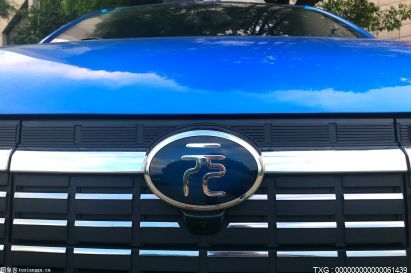1、用 [软件]【PSP视频录制教学贴】PSP视频软件件RemoteJoyLite1.9汉化版使用教程 PSP视频输出插件RemoteJoyLite1.9汉化版使用教程 这些天看到好多朋友在找PSP视频输出的教程,P区这样的帖子也很多,但是好多都不是太详细.小弟不才 在这献丑了~~写的不好,还请大家鼓励鼓励!!达人可以无视!(废话再不多说,现在说些实际的!) 第一步:我们需要准备的东西 1.PSP一台(废话),PSP1000和PSP2000都行,系统当然是现在最流行的5.00M33-6了(经测试 4.01M33也可以),一根质量好一点的USB线,为了输出录制过程中流畅.如果要录制声音请另准备一根两头 都是3.5MM单孔插头的线。
 (资料图)
(资料图)
2、一台能用的电脑(又废话了),系统最好是XP的,VISTA的还不行。
3、 2.下载PSP视频输出插件RemoteJoyLite1.9汉化版(感谢上帝之右手)。
4、 下载地址: 第二步:安装插件 1.PSP端的插件设定 首先把下载的插件RemoteJoyLite1.9汉化版中的seplugins文件夹里的RemoteJoyLite.prx 和usb.prx复制到PSP记忆棒根目录的seplugins里。
5、如果你还有其他插件的话请按下面编辑的增加路 径就行 GAME.TXT和VSH.TXT文件里请增加下列路径:MS0:/seplugins/RemoteJoyLite.prx POPS.TXT文件夹里请增加下列路径:ms0:/seplugins/usb.prx ms0:/seplugins/RemoteJoyLite.prx 关机按R键后重启PSP进入恢复模式里把前面新增的PRX文件全设定为ENABLED PSP端设定就完成了。
6、 2.PC端的软件设定 首先用USB线连接电脑,PSP第一次连接时电脑会提示检测到新的硬件选择从列表或指定位置安装那项 选择USBdriver文件安装驱动 完成后会提示,那么PC端就安装成功了。
7、 第三步:插件的使用 1.打开前面下载的RemoteJoyLite1.9汉化版文件里的PC那项文件夹里面有3个应用程序。
8、 选RemoteJoyLite_CHT那项,这个是中文版的。
9、第一次点击程序后会出现CAPTURE和MACRO两个文件夹 CAPTURE文件夹是存放录制的视频文件的,MACRO文件夹是存放录制的音频文件。
10、 点击RemoteJoyLite_CHT应用程序后会出现一个等待画面,如果前面都安装正确的话,几秒后会出现PSP屏幕的画面。
11、 2.下面是插件的使用快捷按键 ALT+ENTER切换视窗 ESC开启程式设定对话框 F1显示FPS色彩模式 F3切换视讯输出开启/关闭 F4切换视窗标题的显示 F11快速截图 F12视频录制按键(常用的) 这项设定比较关键,设置错误的话转出的视频会很大 按下F12会进入视频录制模式,看屏幕左上角,那里有个REC的图标 录制结束的话请按F12结束录制,由于录制时不支持图像和声音同步输出,请录完后自行合成。
12、 3.注意事项: ①:插件开启时系统如果是5.00M33的朋友注意了,USB自动连接的功能会失效,关闭插件的话就恢复 了,所以平时不用的话还是请关闭插件。
13、OK ②:此版本暂不支持VISTA系统,请朋友们注意了~~~ 以下是推荐给那些想做SP又不会做的朋友们~~~ 这个是视频剪辑软件会声会影X2的破解版,非常实用而且不难的软件,给那些还在犹豫做自己SP的。
本文到此分享完毕,希望对大家有所帮助。